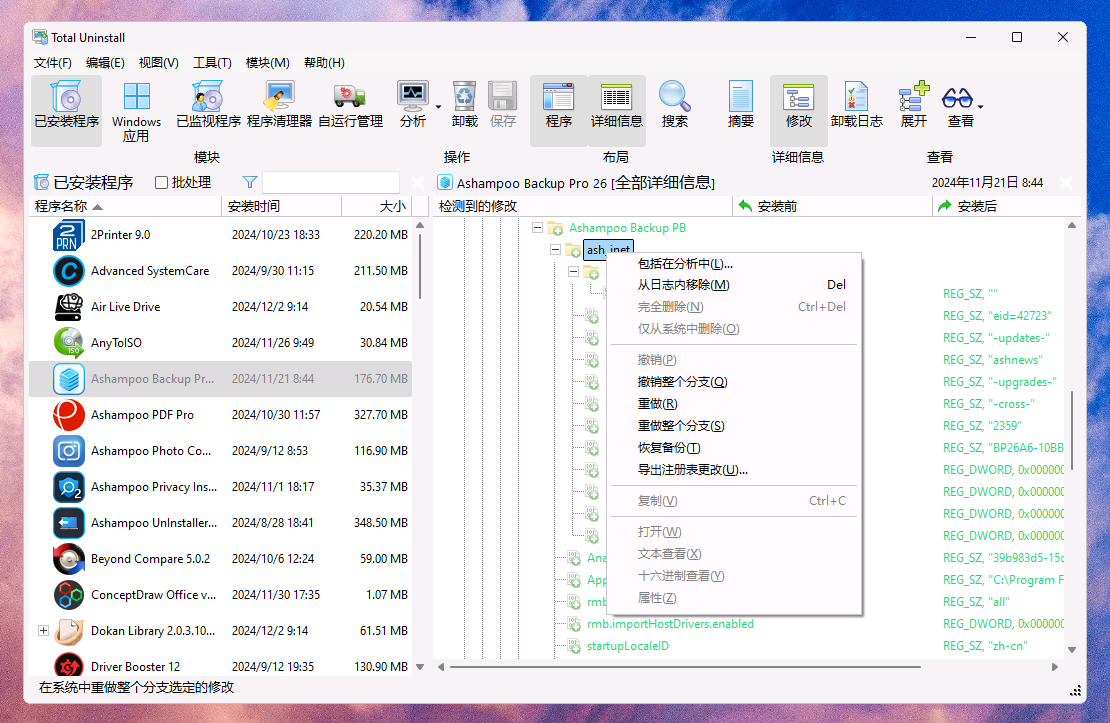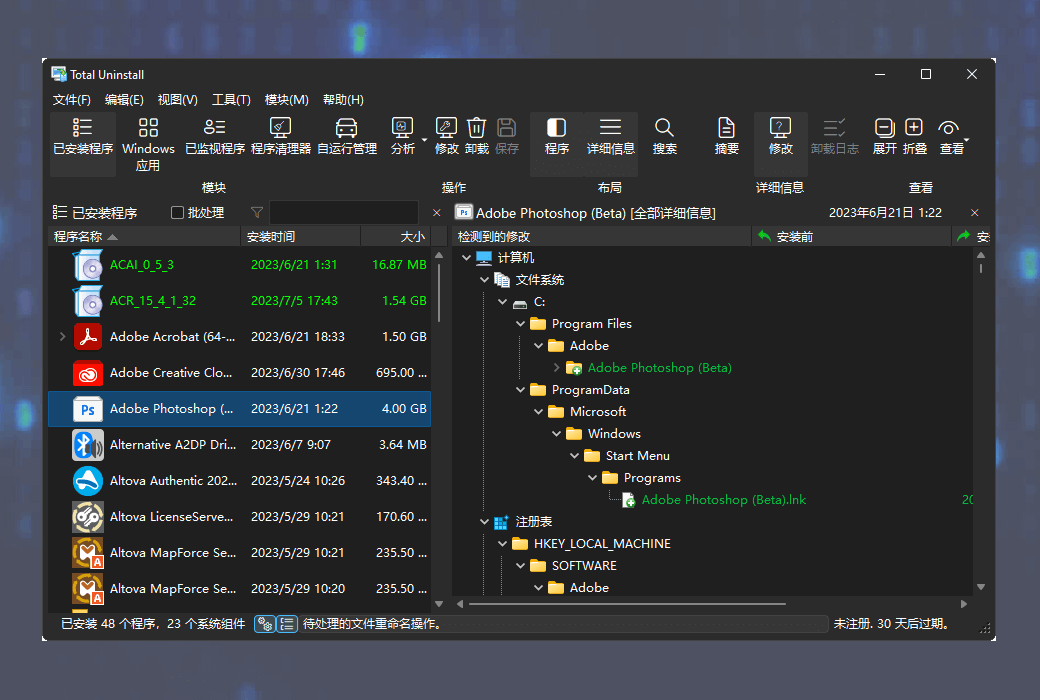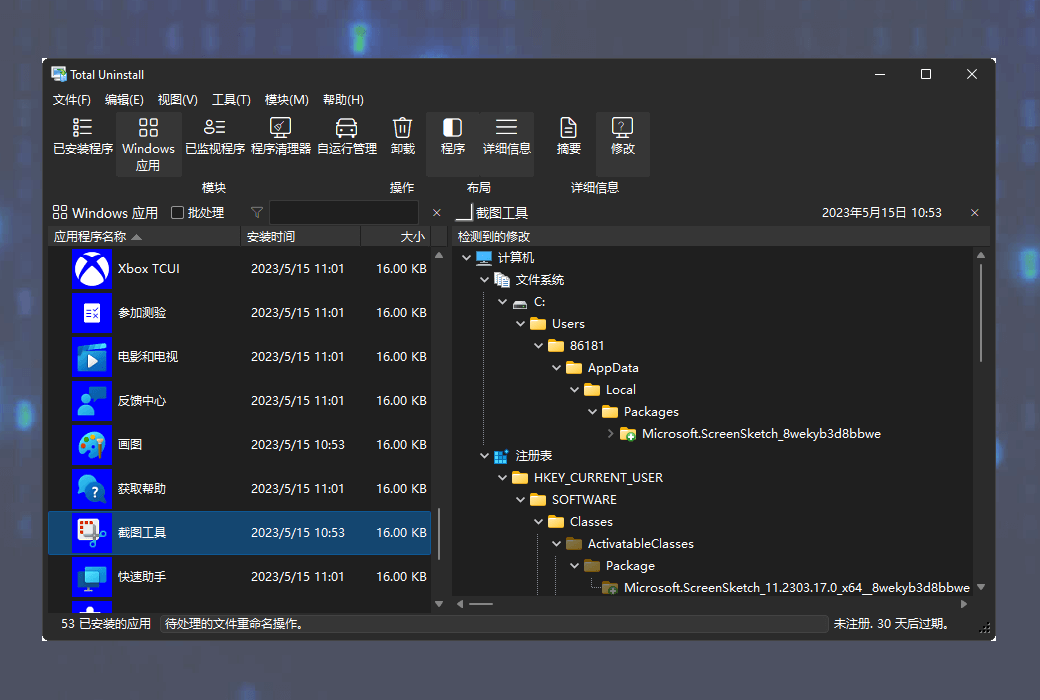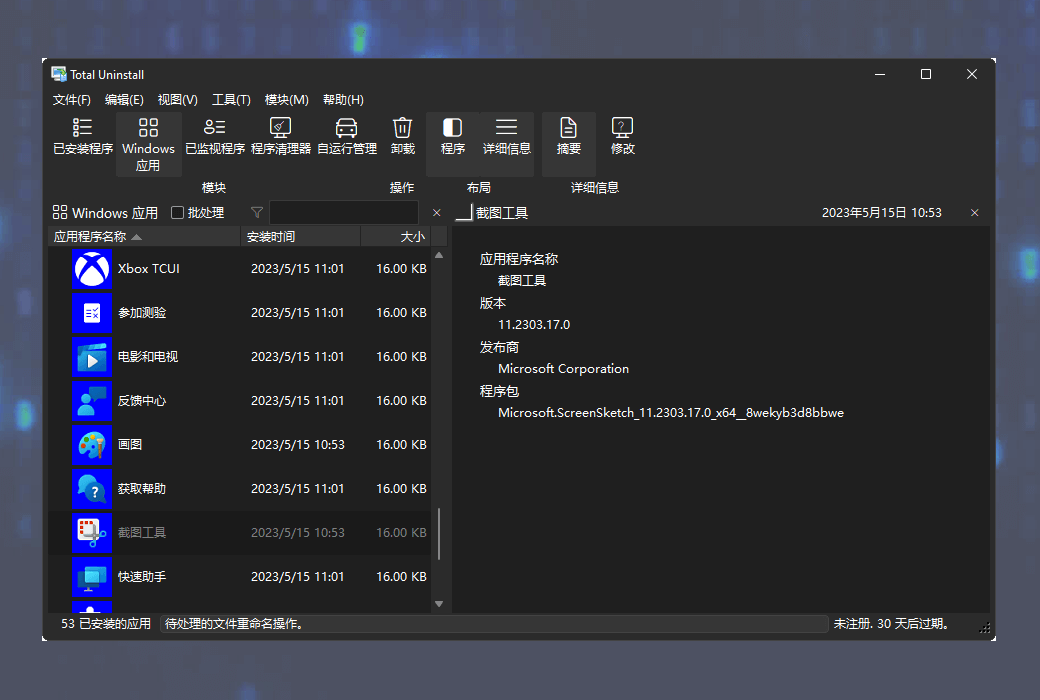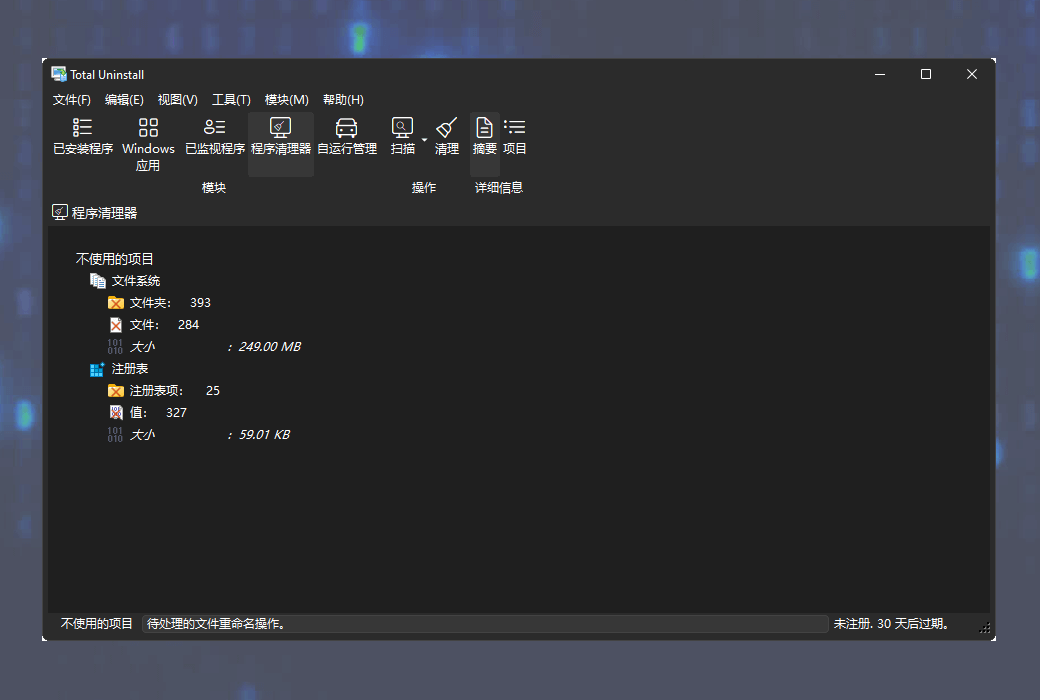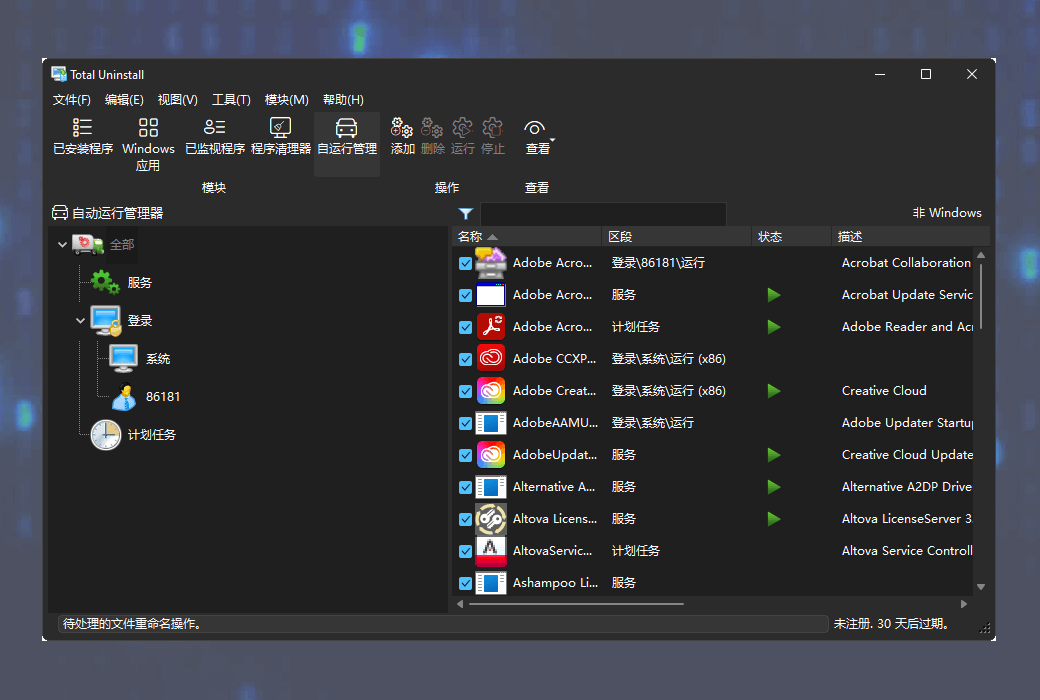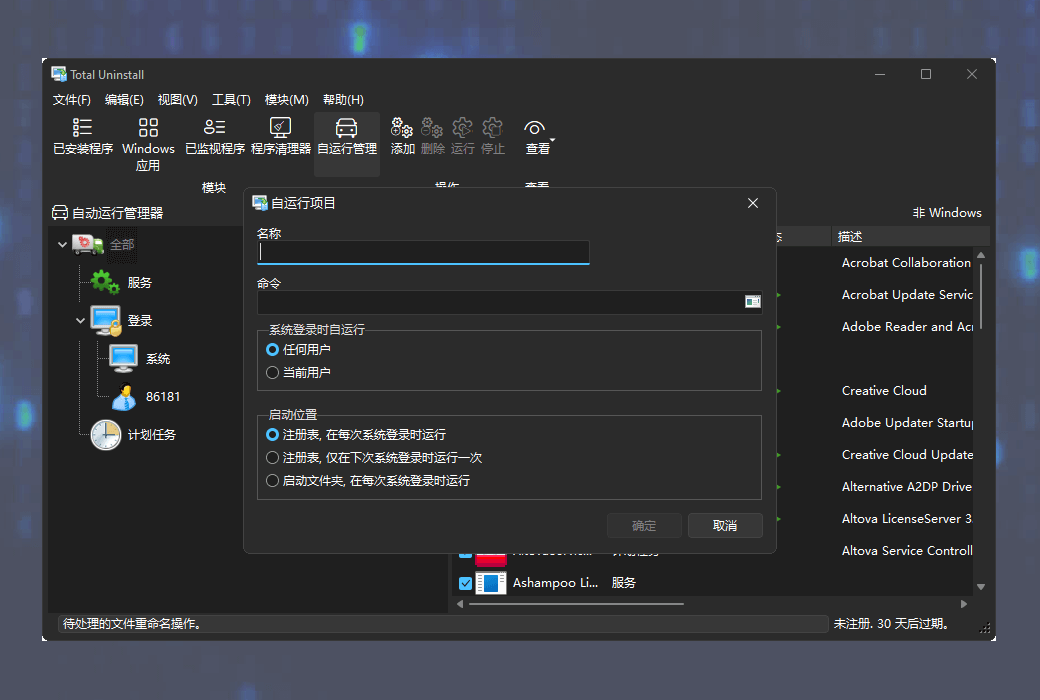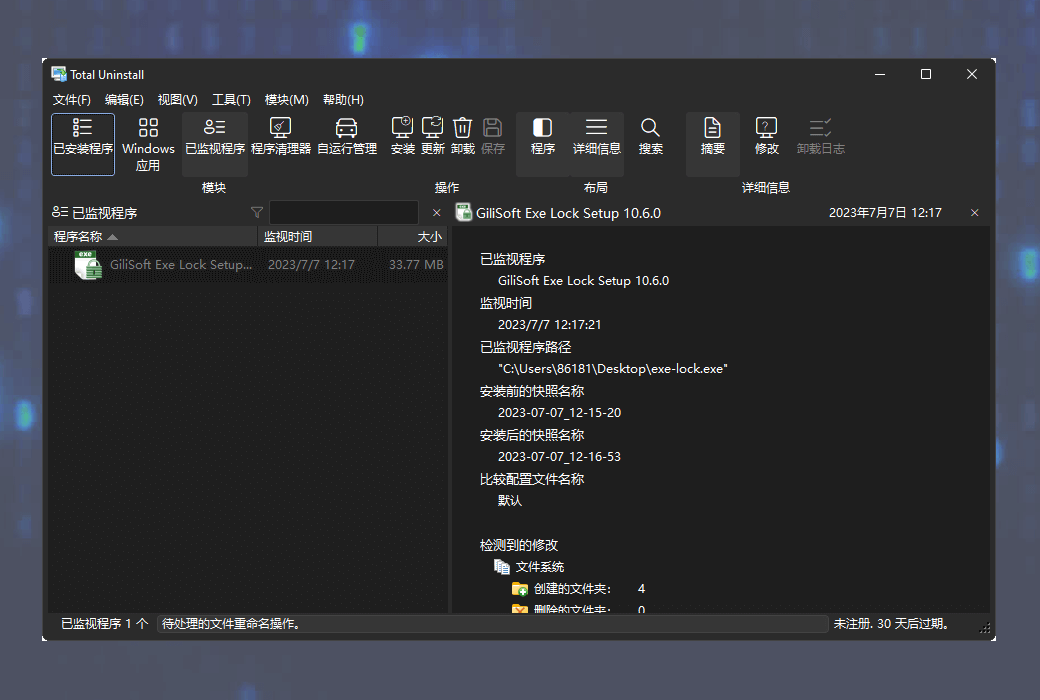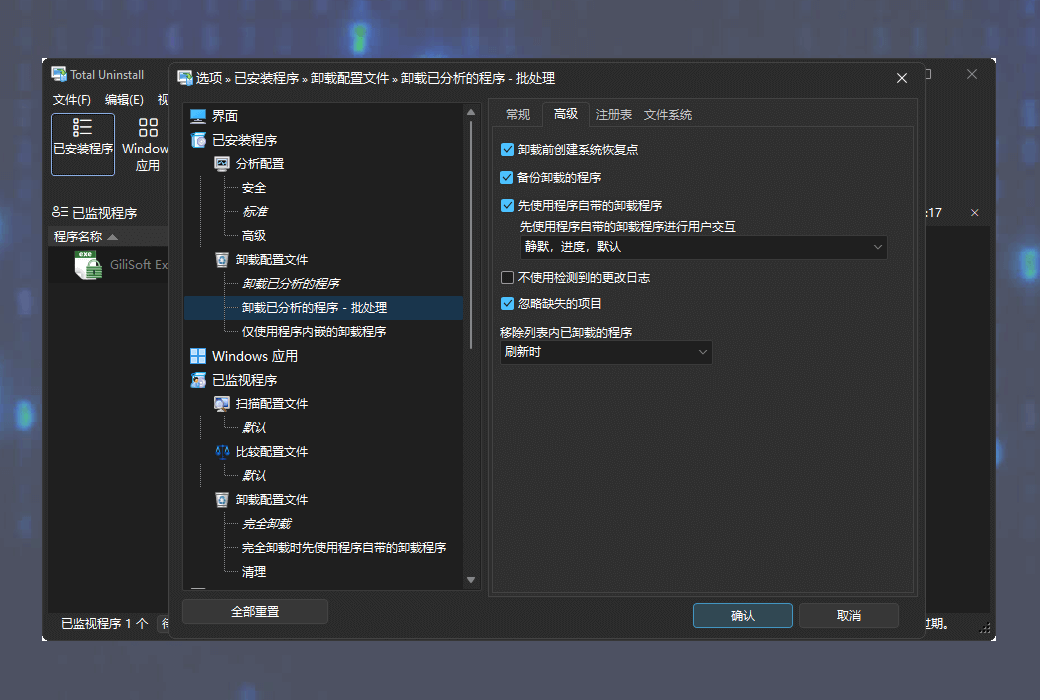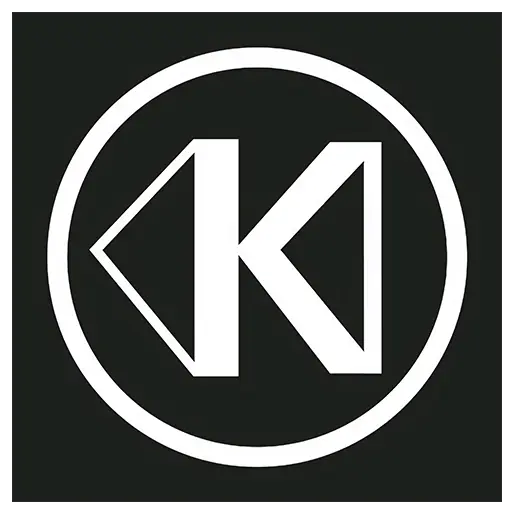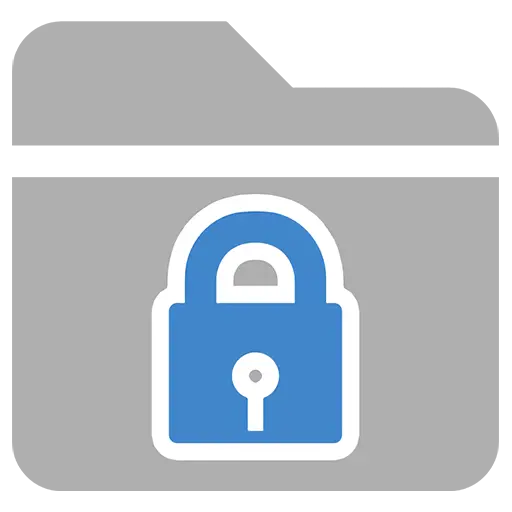Войдите для лучшего опыта
 Total Uninstall PC Профессиональный инструмент очистки
Total Uninstall PC Профессиональный инструмент очистки

Правила акции
1、Время акции:{{ info.groupon.start_at }} ~ {{ info.groupon.end_at }}。
1、Время акции:Пока есть в наличии。
2、Срок действия группы:{{ info.groupon.expire_days * 24 }}час.。
3、Участников в группе:{{ info.groupon.need_count }}чел.。
Важная информация
1、Процесс: Вступите/Создайте и оплатите -> Наберите группу -> Успех!
2、Если группа не наберётся, деньги вернутся.
3、Условия зависят от товара. Читайте правила.
Total Uninstall - это универсальный инструмент для удаления, состоящий из двух рабочих модулей.
Установленные программы Модули используются для анализа существующих установленных программ и создания журнала установки. Даже не полагаясь на функцию удаления самой программы, Total Uninstall может полностью удалить ненужные программы.
Все, что вам нужно сделать, это выбрать программу для удаления из списка установленных программ, и Total Uninstall завершит анализ за несколько секунд и покажет значения файлов, папок, записей реестра и записей реестра, которые будут удалены, в виде дерева.
Вы можете удалить ненужные предметы, просмотрев подробную информацию о результатах анализа. При удалении проанализированных программ Total Uninstall отдает приоритет собственной программе удаления, а затем использует журнал удаления для удаления остального содержимого.
Контролируемые программы Модуль предназначен для мониторинга изменений, внесенных в систему во время установки новой программы. Полное удаление файлов, оставленных программой, без помощи собственной программы удаления.
Перед установкой новой программы Total Uninstall создает системный снимок.
После установки программы создается еще один системный снимок. Затем сравните два системных снимка спереди и сзади, чтобы показать все изменения в виде дерева. Отметить все добавленные, измененные и удаленные записи реестра и файлы.
Total Uninstall сохраняет эти изменения, и если вы решите удалить эти программы, он восстановит состояние системы до того, как она была выгружена.
Функции
- Точный анализ установленных программ и создание журналов.
- Мониторинг изменений, вносимых новым установщиком в реестр и файловую систему.
- До концаУдалить Проанализированные или контролируемые процедуры.
- Создать резервную копию программы для восстановления программы из резервной копии.
- Кластерное управление установленными или контролируемыми программами.
- С помощью ключевых слов можно легко определить программу, которую нужно удалить.
- Укажите резюме и подробную информацию о каждой установленной или контролируемой программе.
- Пользователь может настроить вид результатов анализа.
- Показать подробный журнал разгрузки.
- Мощная функция поиска результатов анализа.
- Независимая функция подсказок, используемая для уведомления запущенной программы установки.
- Экспорт изменений в реестре при установке или удалении программы.
- Экспортировать список установленных или контролируемых программ в файл.
- Экспорт или распечатка результатов анализа.
- Transfer programs from one computer to another
Total Uninstall может легко удалить любую программу
Точный анализ установленных программ
Модуль « Установленные программы» Total Uninstall позволяет анализировать установленные программы и создавать журнал установки. Это может быть использовано для выполнения тщательной программы разгрузки, даже без помощи собственной программы разгрузки.
Наблюдение за процессом установки новой программы
Использование модуля Total Uninstall « Наблюдаемые программы» поможет вам отслеживать изменения, внесенные в вашу систему новым установщиком. Это поможет вам полностью удалить файлы, оставленные программой, без помощи вашей собственной программы удаления.
Система безопасной очистки
Удалить лишние файлы и записи реестра
Автозапуск программы.
Управление процессом загрузки Windows. Управляйте самоинициируемыми программами, сервисами и плановыми задачами с системой. Отключив нежелательную программу самозапуска, операционная система работает быстрее.

Официальный сайт:https://www.martau.com/
Центр загрузки:https://total-uninstall.apsgo.cn
Резервная загрузка:N/A
Время отгрузки:Обработка вручную
Запуск платформы:Windows
Язык интерфейса:Поддержка отображения китайского интерфейса, многоязычие необязательно.
Обновленная информация:Текущая версия имеет пожизненную силу и поддерживает обновление обновления для обслуживания в течение 1 года.
Испытание перед покупкой:Бесплатная пробная версия 30 дней.
Как получить товар:После покупки информация об активации отправляется по почте на почтовый ящик при размещении заказа, а соответствующий код активации продукта можно просмотреть в персональном центре, в моем заказе.
Количество оборудования:В зависимости от приобретенной авторизованной версии представитель 1PC может установить 1 компьютер.
Замена компьютера:Оригинальный компьютер выгружает и удаляет устройство, а новый компьютер снова вводит регистрационный код для активации.
Активировать загрузку:Открыть программу Нажмите на помощь - регистрация;
Специальное примечание:Имя следующего списка по умолчанию используется в качестве зарегистрированного имени лицензии, которое будет отображаться в программном обеспечении, как имя заказа по умолчанию. Почтовые ящики Microsoft (Outlook, Live и т.д.) не могут получать лицензии.

Сотрудничество
{{ app.qa.openQa.Q.title }}
Как полностью удалить программное обеспечение с помощью Total Uninstall?
Когда программа удаляется, мы чувствуем себя лучше, если знаем, что есть решение для восстановления, чтобы предотвратить ошибку или проблему. Для этого в Total Uninstall реализовано несколько уровней защиты.
- Точка восстановления системы предварительной разгрузки.
- Удаление полной резервной копии файла и реестра.
- Файл был удален в хранилище.
1. Точка восстановления при предварительной разгрузке
Total Uninstall создает точку восстановления Windows на первом этапе процесса удаления. Это будет появляться в списке доступных точек восстановления, аналогичных тому, что происходит при удалении с помощью Total Uninstall « Имя программы». Функции Windows включены и необходимо иметь достаточное пространство на диске.
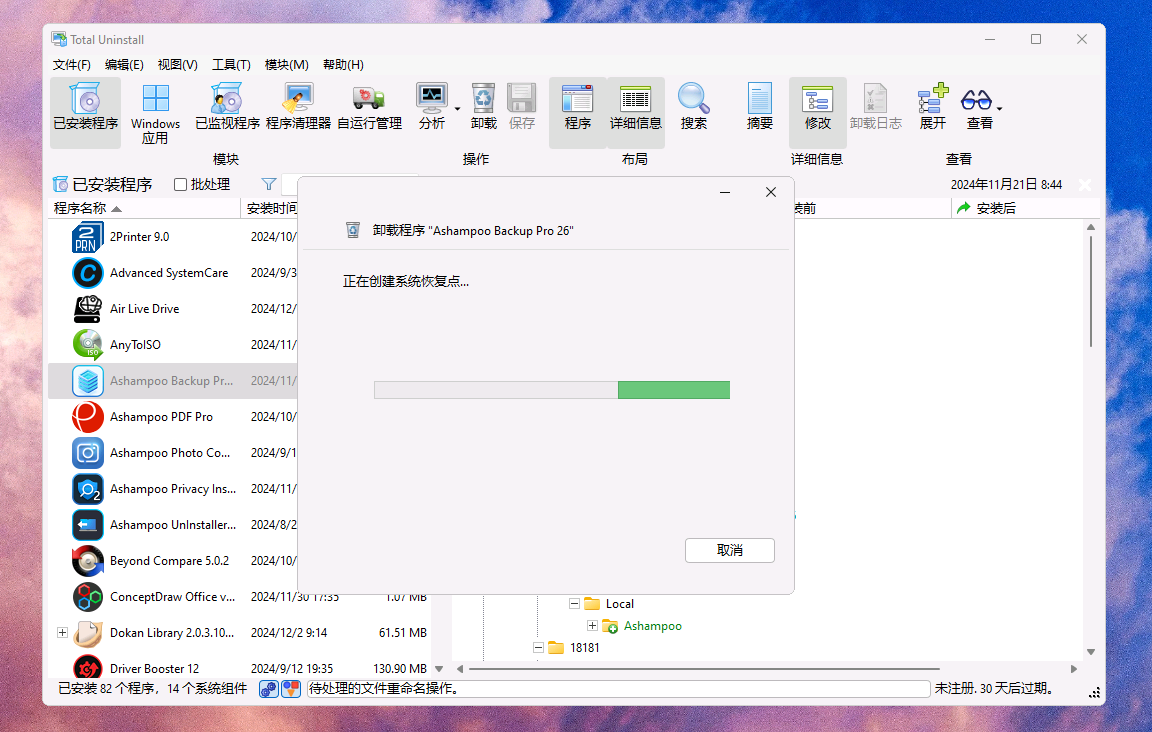
Мы должны понимать пределы точки восстановления. Точка восстановления содержит полную резервную копию реестра и системные файлы. Это не защищает ваши данные или данные программы. Восстановление системы до предыдущей точки не восстановит все удаленные или измененные файлы. Полный список расширений файлов для восстановления мониторинга и восстановления можно прочитать на веб - сайте Microsoft.
Удаление полной резервной копии файла и реестра.
Компания Total Uninstall создаст резервную копию всех файлов, которые будут удалены в процессе удаления. Процесс архивирования можно пропустить, не прерывая весь процесс разгрузки.
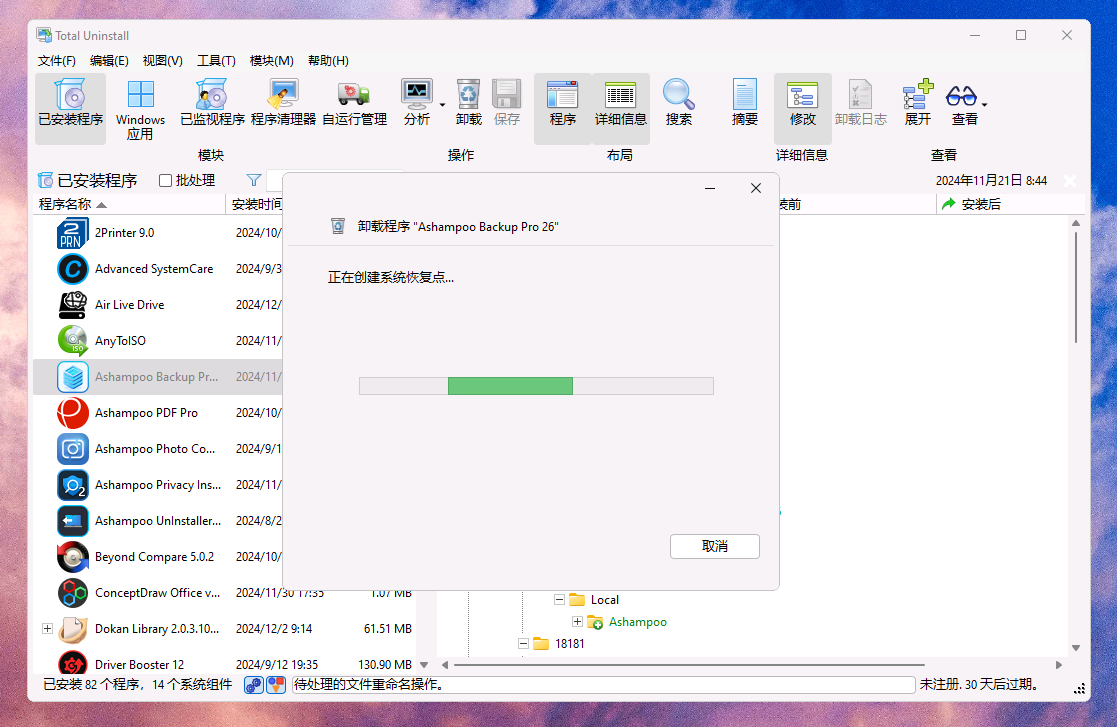
Целевой архив - это стандартный zip - файл, содержащий файлы с полным маршрутом. Содержимое может быть проверено и извлечено с помощью программ сжатия файлов третьих сторон, таких как WinRAR.
Файл был удален в хранилище.
Total Uninstall удаляет файлы в хранилище.
Настройка
Поскольку эти функции безопасности требуют дискового пространства и увеличивают общее время разгрузки, пользователи могут полностью контролировать каждый параметр. Эти параметры расположены в параметрах программы для удаления уровня профиля. Мы можем создать несколько профилей разгрузки с различными комбинациями опций.
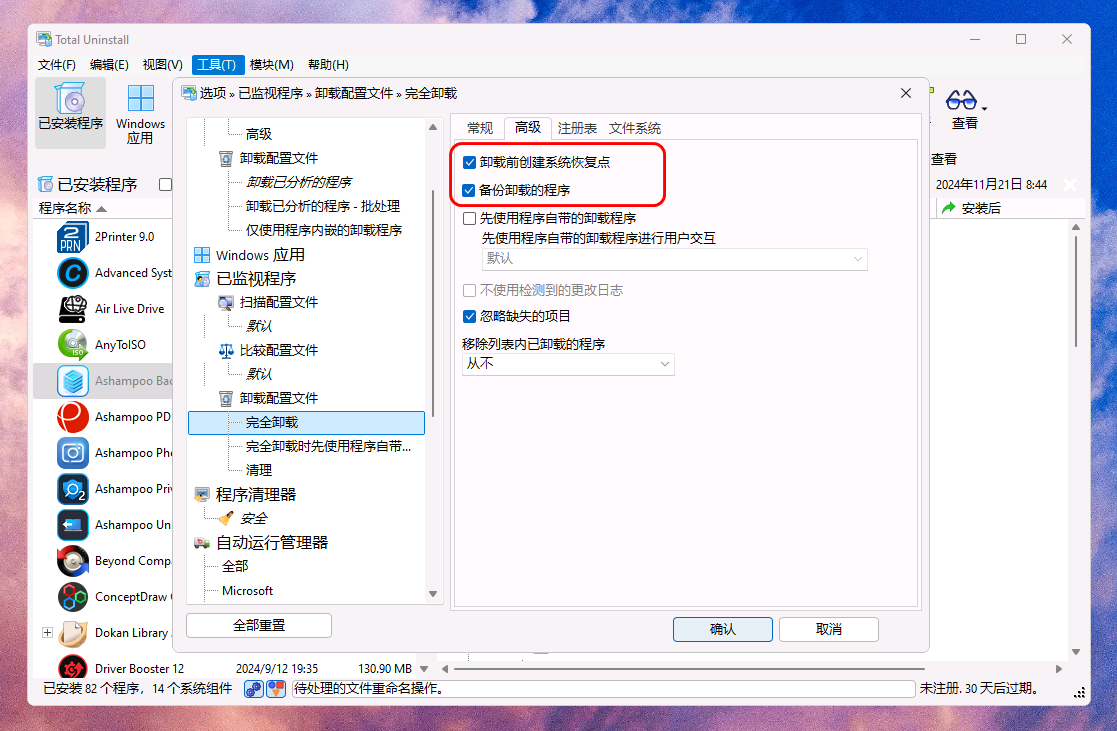
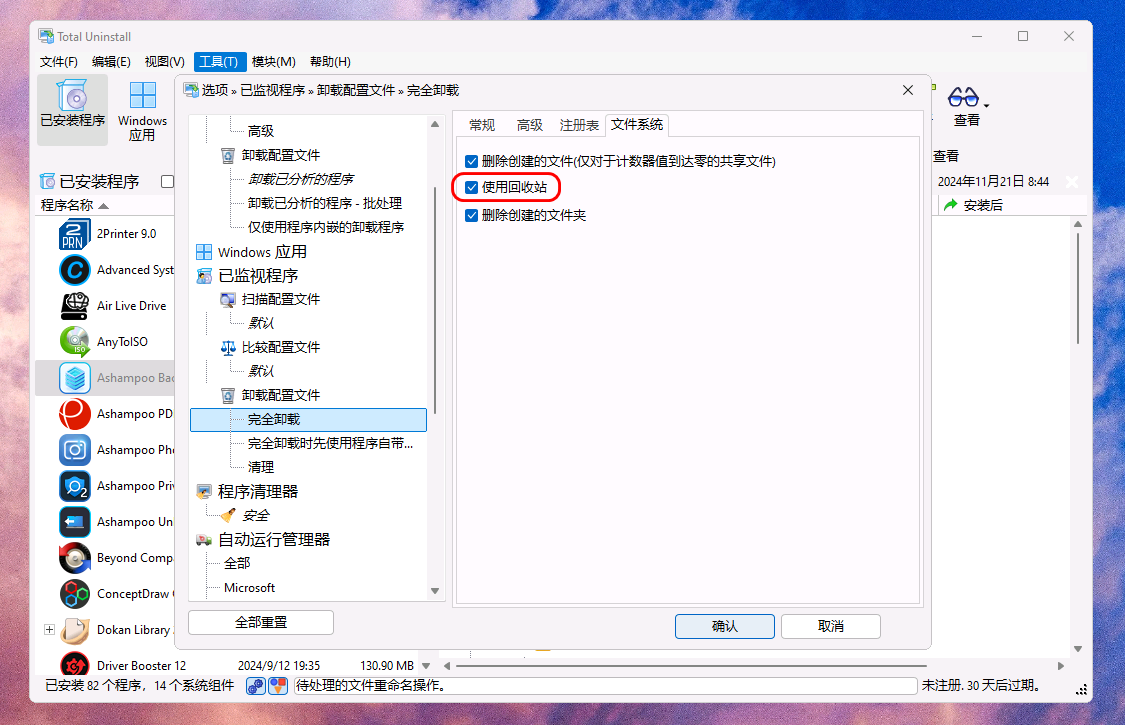
Восстановление процесса разгрузки
1. Восстановление полной процедуры
Просто выберите программу из списка и нажмите « Восстановление». Программа будет полностью восстановлена из резервного копирования. Соответствующие записи программы будут добавлены в список « Установленные программы / контролируемые программы».
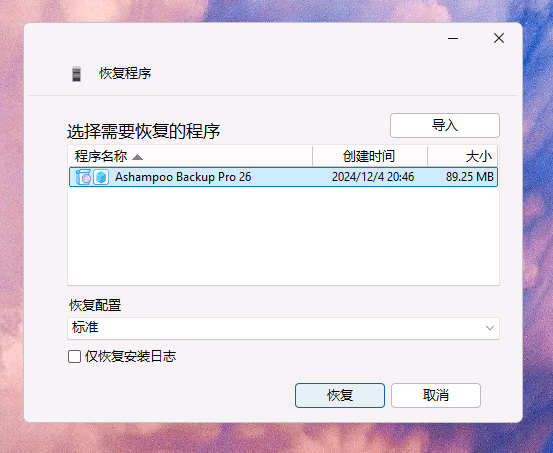
Восстановление одного или нескольких файлов / реестров
2.1 Восстановление файлов журнала
Как только установленная программа будет удалена, запись программы будет удалена из списка. Кроме того, пользователь может вручную удалить записи выгруженных контролируемых программ. Вот почему нам нужно сначала восстановить запись программы в списке программ.
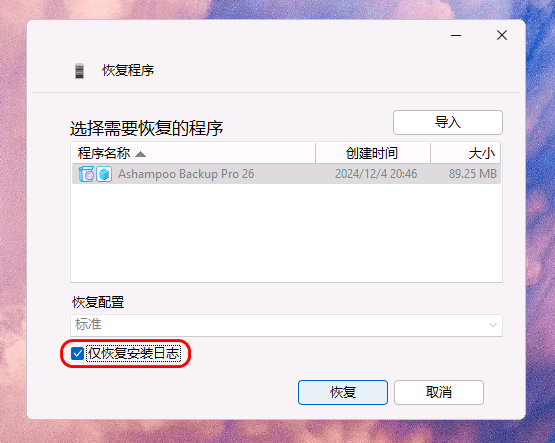
2.2 Восстановление файлов из резервного копирования
Если файл резервной копии существует, из него можно восстановить выгруженный файл. Восстановление операции из резервной копии восстановит выбранные файлы и папки, включая содержимое папки на всех уровнях.
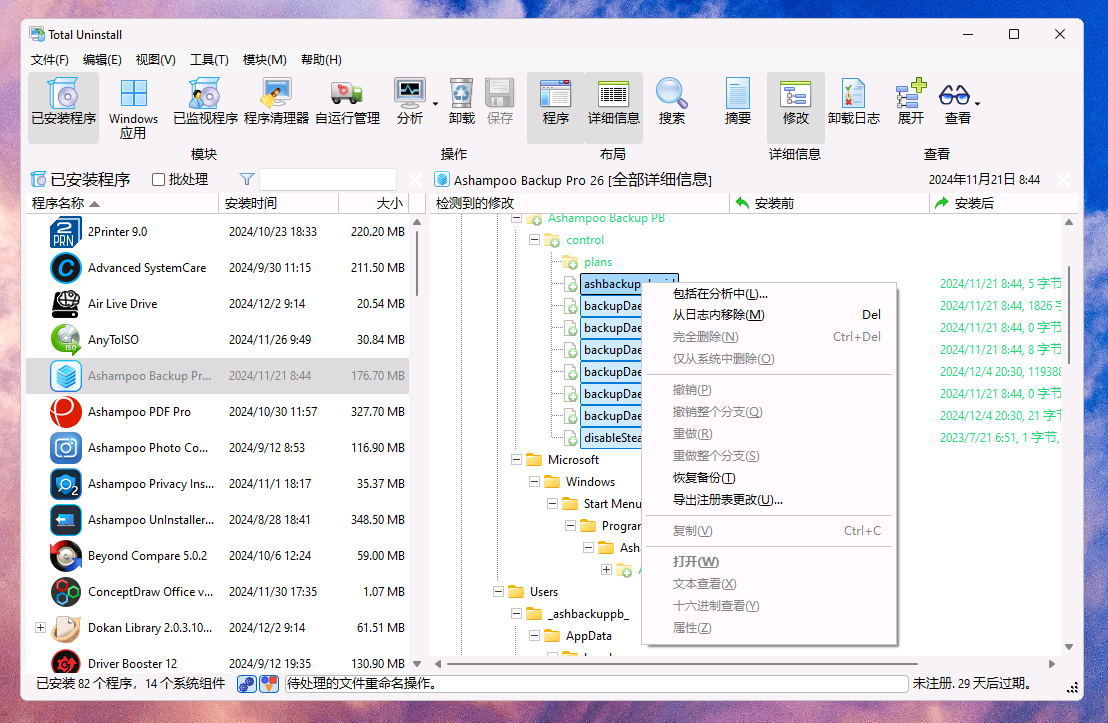
2.3 Восстановление записи реестра
Повторная операция восстановит выбранный элемент реестра.
Глубина перезагрузки может быть использована для клавиш реестра и восстановит выбранные клавиши реестра и содержимое всех уровней.